今回の記事では、使いやすいMP3 AAC変換フリーソフトを使って、無料でMP3をAACに変換する方法をいくつか紹介します。
まず紹介したいMP3 AAC変換フリーソフトはFree HD Video Converter Factoryです。簡単なステップでMP3をAAC、AC3、WAVなどの形式を変換することはもちろん、MOV、MP4、MKV、AVIなどの動画形式の変換もサポートしています。
また、ソフトには基本的な編集機能を搭載しており、MP3、WAVなどの音声ファイルを分割・結合したり、動画ファイルから音声を抽出したり、動画をクロップ・回転・カットしたりすることも可能です。
Free HD Video Converter Factoryを起動し、「変換」画面を開きます。
「+ファイル追加」をクリックして、MP3ファイルをフリーソフトに読み込みます。
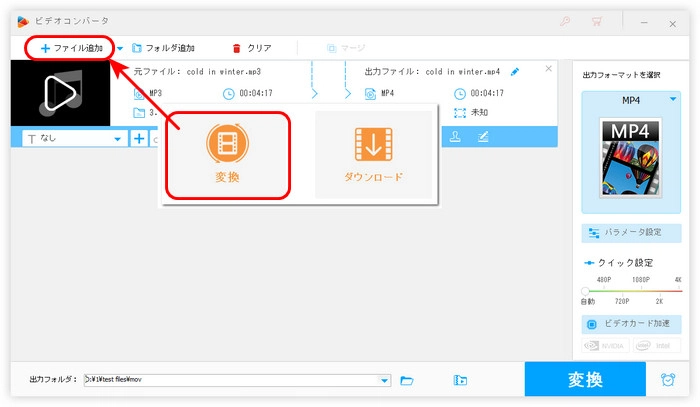
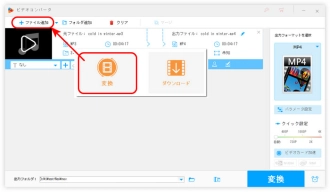
画面右側にある形式画像をクリックして、「音楽」カテゴリに移動し、「AAC」を選択します。
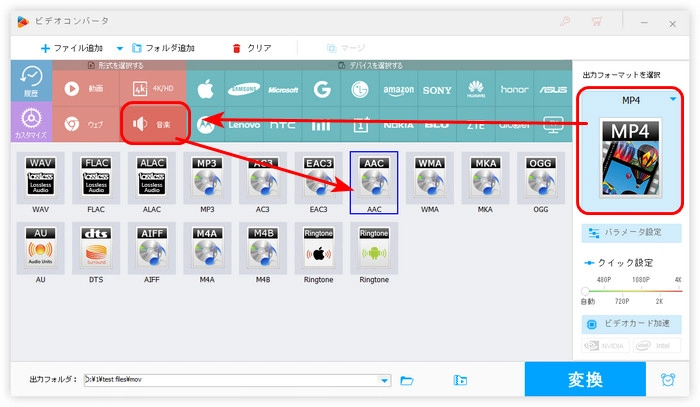
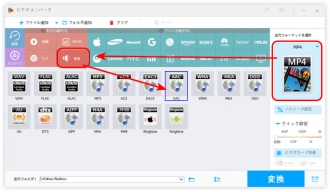
「出力フォルダ」欄にある逆三角形を押して、ファイルの保存先を指定します。
最後、「変換」をクリックして、無料でMP3をAACに変換します。
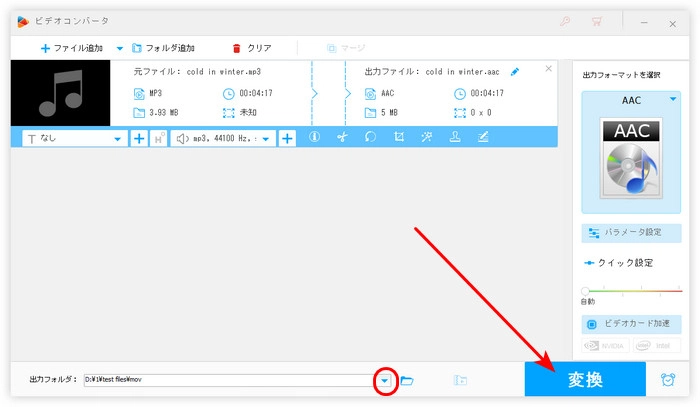
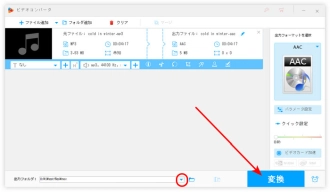
WonderFox Free HD Video Converter Factoryを無料ダウンロード>>>WonderFox Free HD Video Converter Factoryを無料ダウンロード>>>
XMedia Recodeは動画や音声形式の変換をサポートしているフリーソフトです。無料でMP3をAACに変換するほか、動画から音声の抽出、ISO / NRG 形式のイメージファイルの変換にも対応しています。また、カット、クロップ、回転、音量変更等の機能も備えています。
MP3 AAC変換フリーソフト「XMedia Recode」の使い方:
ステップ1.XMedia Recodeを起動し、「ファイルを開く」アイコンを押して、MP3ファイルをフリーソフトにインポートします。
ステップ2.「形式」タブにある「形式」ドロップダウンリストからAAC形式を選択します。
ステップ3.「出力方法」を「フォルダに保存」に変更したら、「参照」をクリックして、ファイルの出力フォルダを選択します。
ステップ4.「リストに追加」をクリックしたら、「エンコード」をクリックして、MP3をAACに変換します。
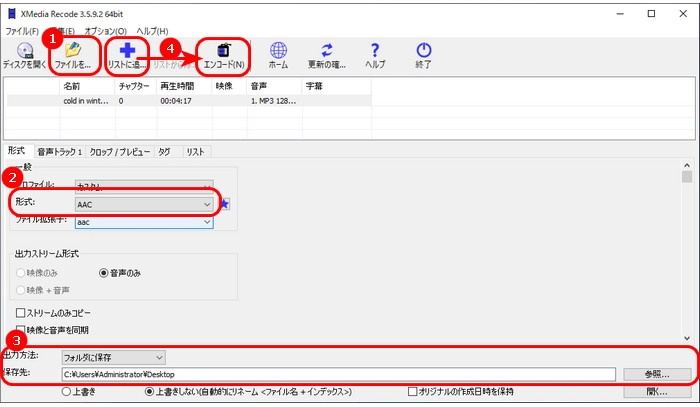
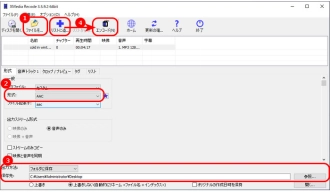
Moo0 Mp3変換器は使い方がシンプルなMP3 AAC変換フリーソフトです。MP3をAACに変換できるほか、AC3、MP3、WAV、WMA、M4A、FLACなどの形式の出力にも対応しています。また、形式を変換しながら、音声ファイルの音質(ビットレート)、周波数、チャンネル数、音量を変更することも可能です。
MP3 AAC変換フリーソフト「Moo0 Mp3変換器」の使い方:
ステップ1.Moo0 Mp3変換器を起動し、「ファイル」をクリックして、AACファイルの出力フォルダを指定します。
ステップ2.「変換先タイプ」リストから「.AAC」形式を選択します。
ステップ3.「詳細オプション」をクリックして、必要に応じて、音質、音量などを変更します。
ステップ4.MP3ファイルをフリーソフトにドラッグすると、すぐにAACに変換されます。
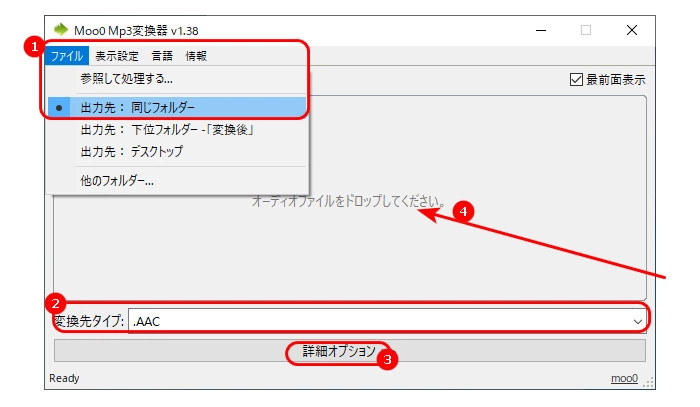
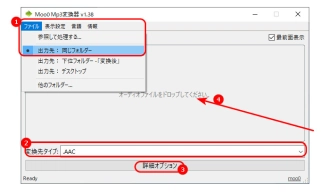
Freemake Audio ConverterはMP3、AACなどの音声形式をサポートしている変換フリーソフトです。音声形式間の相互変換のほか、MP4、MKV、MOV、AVIなどの動画から音声を抽出して保存することも可能です。
MP3 AAC変換フリーソフト「Freemake Audio Converter」の使い方:
ステップ1.Freemake Audio Converterを実行し、「オーディオ」をクリックして、MP3ファイルをソフトに追加します。
ステップ2.画面下部から「AAC」の形式アイコンをクリックして、出力画面を開きます。
ステップ3.「…」をクリックして、音声ファイルの保存先を指定します。
ステップ4.最後、「変換する」ボタンを押して、MP3をAACに変換します。
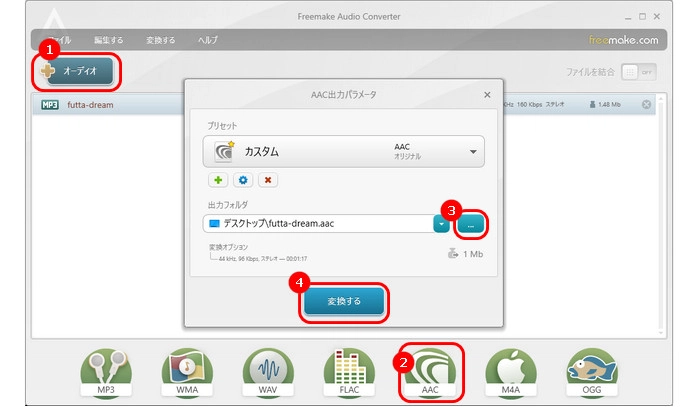
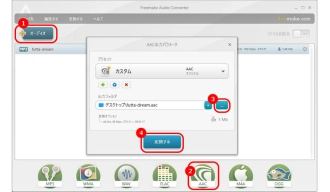
今回の記事では、Free HD Video Converter FactoryなどのMP3 AAC変換フリーソフトを紹介しました。これらのソフトはお役に立てれば幸いです。
利用規約 | プライバシーポリシー | ライセンスポリシー | Copyright © 2009-2025 WonderFox Soft, Inc. All Rights Reserved.